在现如今的智能手机市场中,苹果手机和安卓手机一直是两大主流阵营,对于用户来说,从一个手机平台转移到另一个手机平台可能会带来一些麻烦。例如当我们切换到iPhone苹果手机时,如何将之前在安卓手机上保存的通讯录导入到新的设备中成为了一个令人困扰的问题。同样地当我们想要将iPhone苹果手机上的通讯录导入到安卓手机上时,也面临着类似的挑战。本文将介绍一些简便的方法,帮助用户轻松地进行通讯录导入,实现平台间的无缝切换。
安卓通讯录如何导入到iPhone苹果手机
步骤如下:
1.解锁安卓手机进入系统后,点击联系人的应用进入。
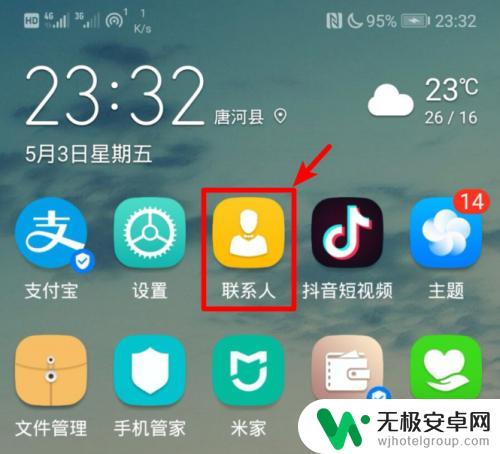
2.在联系人的界面点击右上方三个点的图标,选择导入/导出的选项。
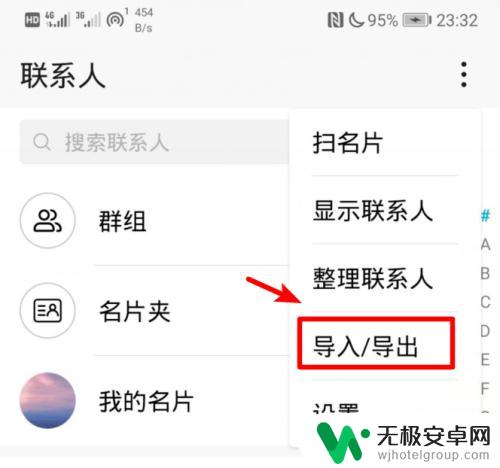
3.点击后,在导出的下方,选择分享联系人的选项。
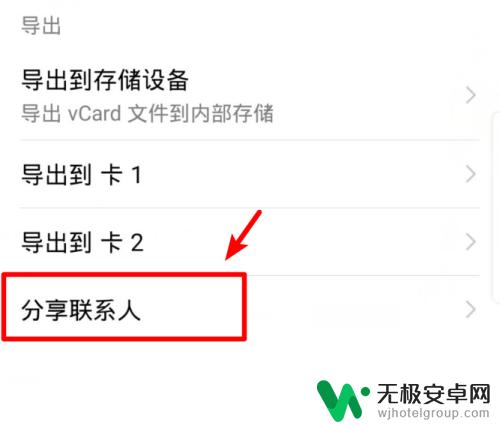
4.进入分享页面后点击全选,选择全部的联系人,然后点击分享。
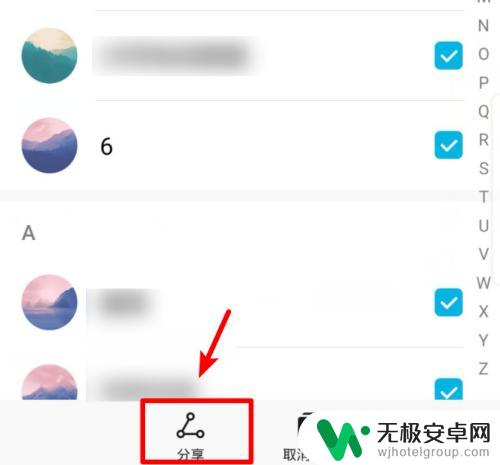
5.在分享页面我们选择发送QQ,然后。选择苹果手机登录的QQ号码进行发送。
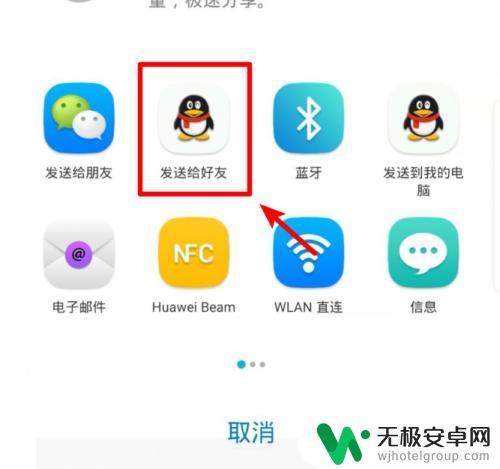
6.发送完毕后,打开苹果手机的QQ,点击接收到的文件。
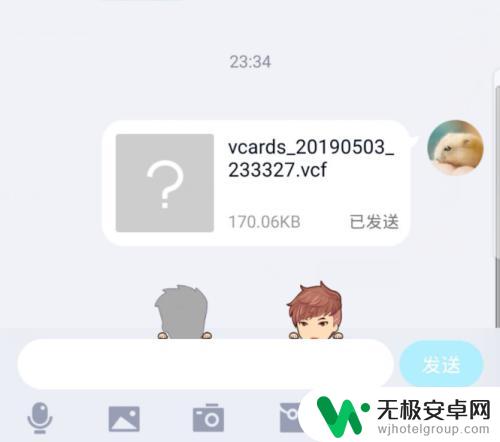
7.点击后,在文件详情界面,选择用其他应用打开的选项。
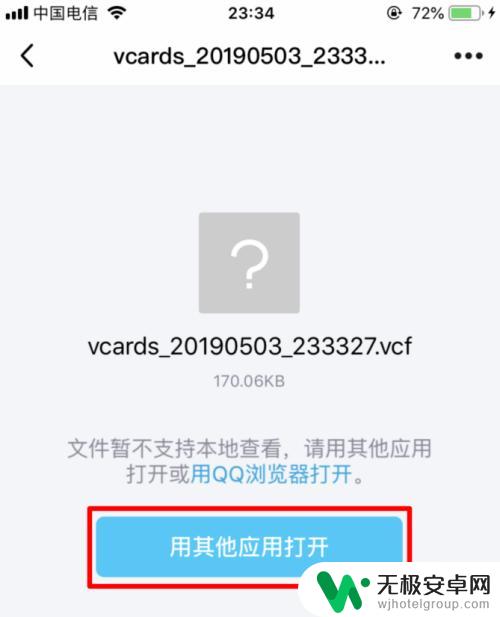
8.点击后,在打开方式页面,选择拷贝到通讯录的选项。
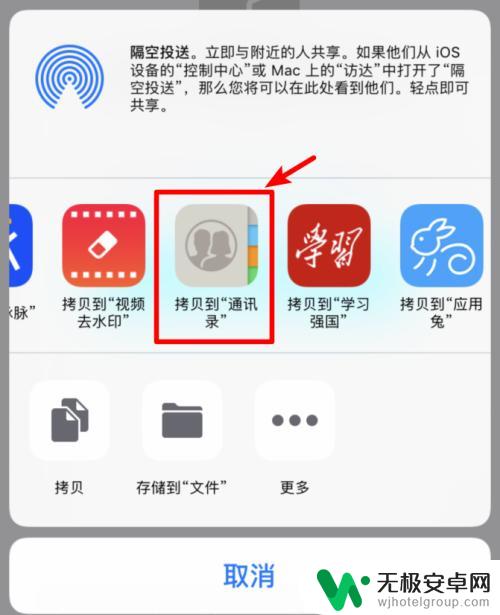
9.点击后,苹果手机会加载安卓手机的通讯录,点击右上方的存储选项即可。
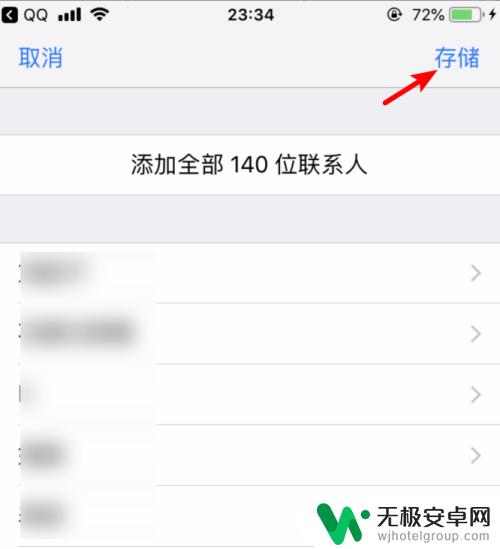
以上就是苹果手机如何导入通话通讯录的全部内容,如果你遇到了这种情况,可以尝试按照以上方法解决,希望这对大家有所帮助。









